الكتل النهائية - هل يجب عليك استخدام هذا البرنامج المساعد لجوتنبرج؟
نشرت: 2023-07-25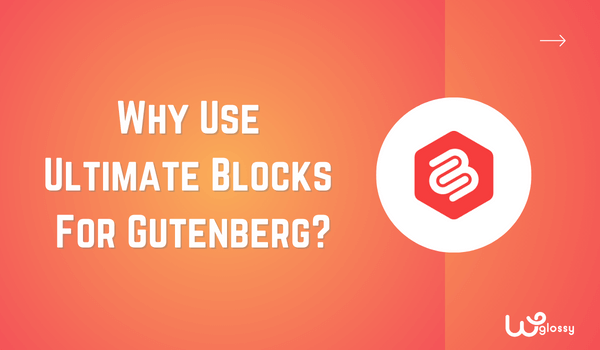
هل تفكر في تثبيت المكون الإضافي Ultimate Blocks ولكنك في حيرة من أمرك حول ما إذا كان مفيدًا لموقع الويب؟ لا تقلق؛ سيتم حل مشكلتك بعد قراءة هذا الدليل ، حيث سأناقش الميزات وتجربتي بالتفصيل.
لقد كنت أستخدم مكوّن Gutenberg الإضافي هذا لمدة تصل إلى ثلاثة أشهر ، وبصراحة ، فقد جعل مهمة نشر المحتوى سهلة للغاية. قبل ذلك ، قضيت الكثير من الوقت في إنشاء كتل مخصصة للملاحظات المهمة والأسئلة الشائعة وما إلى ذلك ، بمساعدة الترميز.
ثم بعد تثبيت المكون الإضافي Ultimate Blocks ، تم حل مشكلتي. لديها العديد من الكتل المبنية مسبقًا ؛ ما عليك سوى تنزيل البرنامج المساعد ، وسيكون كل خيار متاحًا في WordPress افتراضيًا في إعداد "إضافة كتلة". دعنا نستكشفها بالتفصيل!
البرنامج المساعد Ultimate Blocks - نظرة عامة سريعة
يعد Ultimate Blocks مكونًا إضافيًا رائعًا يعزز محرر كتلة Gutenberg بكتل وميزات إضافية. إنه مصمم لمنح المستخدمين مزيدًا من المرونة والتحكم عند نشر أو تخصيص المحتوى في WordPress.
يعد محرر كتلة Gutenberg هو محرر المحتوى الافتراضي في WordPress منذ عام 2018. لقد قدم نهجًا قائمًا على الكتلة ، مما يسمح للمستخدمين بإنشاء وترتيب المحتوى باستخدام كتل مختلفة ، مثل الفقرات والعناوين والصور والمزيد.
المشكلة مع محرر كتلة Gutenberg جيدة ، لكن الكتل محدودة. إذا كنت ترغب في إضافة شيء جديد ، مثل مربع ذو حدود أو مميزة مع الصورة ، فيجب عليك إضافته عبر الترميز. أولئك الذين لا يعرفون البرمجة يتركون وراءهم بلا خيار.
يحل هذا المكون الإضافي مشاكل الترميز من خلال توفير الكتل النهائية. على سبيل المثال ، يمكنك إضافة أزرار وجدول محتوى وقائمة نمطية وعبارة تحث المستخدم على اتخاذ إجراء وشهادات وغير ذلك الكثير بعد تخصيصها بالكامل عن طريق تغيير لون الخلفية والحدود.
8 ميزات رائعة من البرنامج المساعد Ultimate Blocks
فيما يلي أفضل ميزات المكون الإضافي Ultimate Blocks الذي أعجبني أكثر. تذكر استخدام هذه الميزات ، أولاً ، تأكد من تثبيت المكون الإضافي على موقع الويب الخاص بك. يمكنك القيام بذلك بسهولة باستخدام خيار " إضافة البرنامج المساعد " في لوحة معلومات WordPress.
1. جدول المحتويات
يعد جدول المحتوى جزءًا مهمًا من كل مقالة. نحن نعيش في عصر ليس لدينا فيه الكثير من الوقت لقراءة كل شيء ؛ الناس يريدون فقط الوصول إلى نقطة المعلومات حول الموضوع.
لنفترض أنك نشرت مقالة مفصلة حول "كيفية إصلاح الأخطاء التي تنشأ عن مشكلات اتصال البيانات". جزء الحل الرئيسي هو بعد المقدمة والعنوان الثاني للمقالة ، حيث تناولت أسباب الخطأ.
إذا لم يكن هناك جدول محتوى ، فمن المحتمل أن يغادر المستخدم الموقع بدلاً من تمرير الصفحة بأكملها للحصول على الإجابة. ولكن باستخدام جدول المحتويات ، يمكن للقراء بسهولة تحديد أقسام معينة أو مواضيع فرعية داخل المحتوى الخاص بك ، مثل الصورة أعلاه.
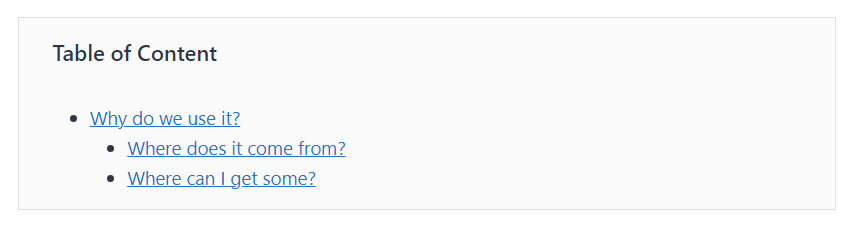
من السهل جدًا الإضافة إلى صفحة الويب باستخدام المكون الإضافي Ultimate Blocks. انقر فوق خيار " إضافة كتلة " أو الرمز ( + ). بعد النقر عليه ، اكتب " جدول المحتويات " في شريط البحث وحدد هذا الخيار.
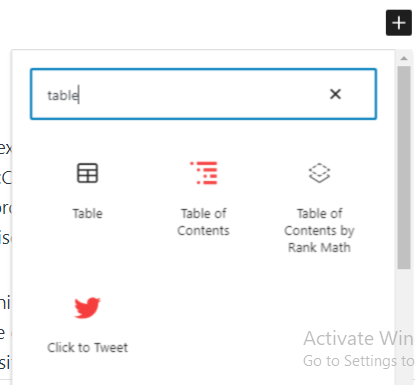
بمجرد إضافة الجدول ، قم بتخصيصه حسب تفضيلاتك. يمكنك تغيير نمط التخطيط وإضافة العناوين أو حذفها وتغيير لون الخلفية والنص لجدول المحتويات ببضع نقرات.
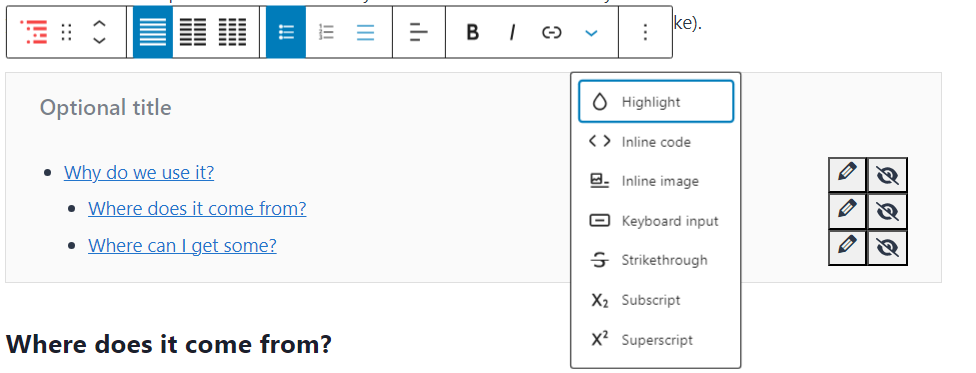
2. مراجعة والزر
افترض أن لديك موقعًا تجاريًا مثل منافسيك ، ولكن كيف يمكنك جعلهم يثقون بك؟ الإجابة البسيطة هي أن تُظهر لعملائك أنك تتمتع بالمصداقية والخبرة وأنك تعمل في هذا المجال لسنوات بمساعدة " المراجعات أو الشهادات ".
الشهادات بمثابة دليل اجتماعي ، حيث تُظهر ردود فعل إيجابية للعملاء المحتملين لبناء الثقة. قبل إضافة Ultimate Blocks Plugin ، كان من الصعب جدًا إضافة المراجعات لأنه كان عليك القيام بالترميز أو شراء سمة تتضمن صفحة شهادة.
كل شيء بسيط. ما عليك سوى النقر فوق خيار " إضافة كتلة " وكتابة " مراجعة " في شريط البحث. بمجرد ظهور خيار " مراجعة " ، انقر فوقه وتهنئة على إضافة قسم المراجعة بنجاح.
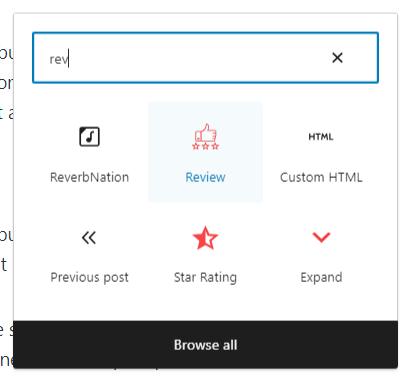
الشيء نفسه ينطبق على إضافة الأزرار على صفحة الويب. إذا كنت ترغب في إضافة أزرار "الحث على اتخاذ إجراء" ، فانتقل إلى شريط البحث واكتب " الأزرار ". هذا كل شيء؛ ستحصل على زر على صفحة الويب في غضون ثانية.
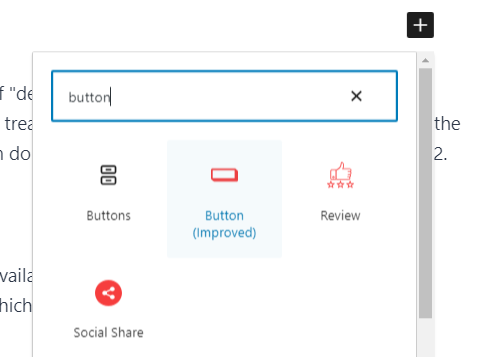
3. كلفه المحتوى
بعبارات أبسط ، يتعلق خيار "المحتوى المبوب" بوجود مجلدات أو أقسام مختلفة على موقع ويب يمكنك التبديل بينها بسهولة عن طريق النقر. إنه خيار رائع إذا كنت توصي بمنتجاتك المفضلة في أي مجال معين.
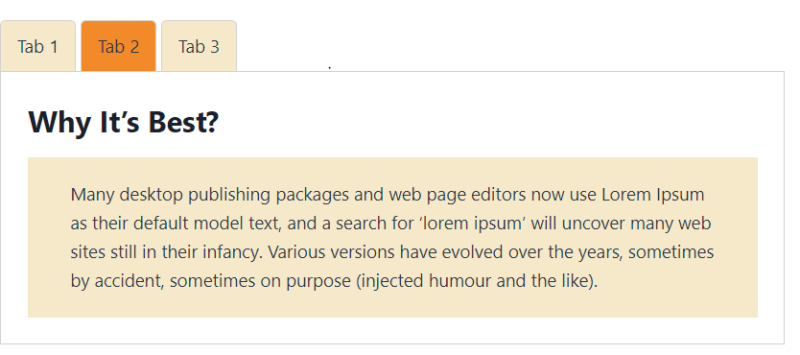
يمكنك بسهولة إضافة أفضل ميزات المنتج والسبب في اعتقادك أنه الأفضل ، وسيحصل القارئ على وجهة نظرك بسهولة. إضافته إلى الصفحة بسيطة ؛ اكتب " محتوى مبوب " في شريط البحث ، وسيظهر على صفحة الويب.
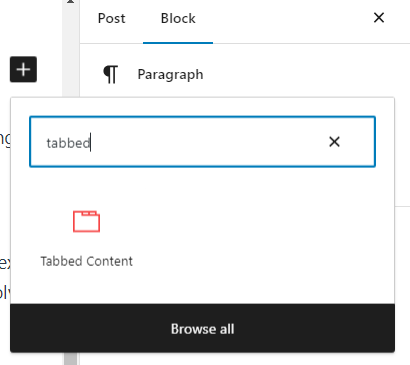
4. بعد الشبكة
شبكة النشر هي عنصر تخطيط أو تصميم شائع الاستخدام في تطوير الويب لعرض مجموعة من المنشورات أو المقالات بتنسيق يشبه الشبكة. يتضمن عنوان المنشور ، الصورة ، المؤلف ، المقتطفات ، تاريخ النشر ، إلخ.
هذه هي الميزة المفضلة لدي ، لأنها تتيح العرض الفعال للمنشورات المتعددة ، مما يسهل على المستخدمين مسح والوصول إلى المحتوى الذي يهتمون به. أفضل جزء هو أنه يمكنك تضمين أو استبعاد الفئات وأسماء المؤلفين والتواريخ والمقتطفات وما إلى ذلك ، التي لا تريد إضافتها.
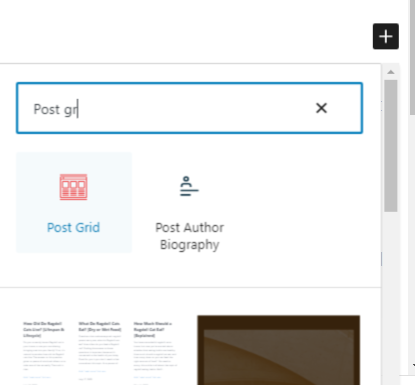
لإضافة شبكة منشورات ، أولاً ، حدد المكان الذي تريد إضافته إليه. انقر فوق "إضافة كتلة" في نفس المكان ، واكتب " Post Grid" في شريط البحث ، ثم انقر فوق الخيار. ثم يمكنك تخصيصه حسب تفضيلاتك.
5. تبديل المحتوى
الأسئلة الشائعة ضرورية لمحتوى أي موقع ، ولكن لنكن صادقين ؛ قد يكون تقديمها بنفس الطريقة التقليدية القديمة غير ملهمة بعض الشيء. كلنا نتوق إلى شيء أكثر جاذبية وتفاعلية.
هذا هو المكان الذي يلعب فيه سحر تبديل المحتوى! بمساعدة خيار " Content Toggle " ، يمكنك تقديم الأسئلة الشائعة بتنسيق مضغوط وجذاب بصريًا يمكنك رؤيته في الصورة أدناه.
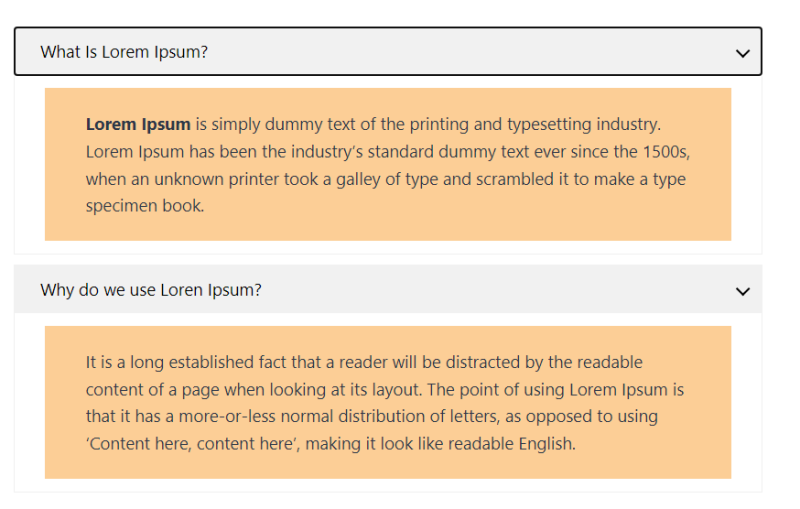
ما عليك سوى اتباع بضع خطوات ، مثل كتابة "Content Toggle" في شريط البحث الخاص بـ "Add Blocks". ثم أضف أكبر قدر ممكن من المحتوى للتبديل وفقًا للمحتوى الخاص بك ، وقم بتخصيصه عن طريق إضافة لون الخلفية أو النص ، مما يتيح مخطط الأسئلة الشائعة.

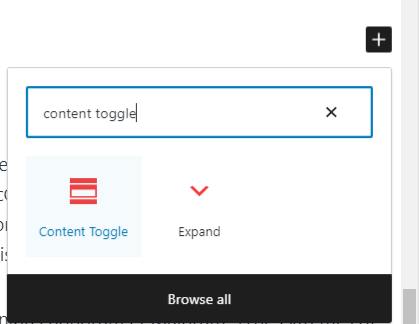
6. قائمة منسقة
الميزة التالية الأفضل للمكوِّن الإضافي Ultimate Blocks هي "قائمة الأنماط". إنه مصمم بحيث يمكن للقراء مسح المعلومات وتحديد النقاط الرئيسية أو التفاصيل المهمة بسرعة. إليك كيف سيبدو على صفحة الويب.
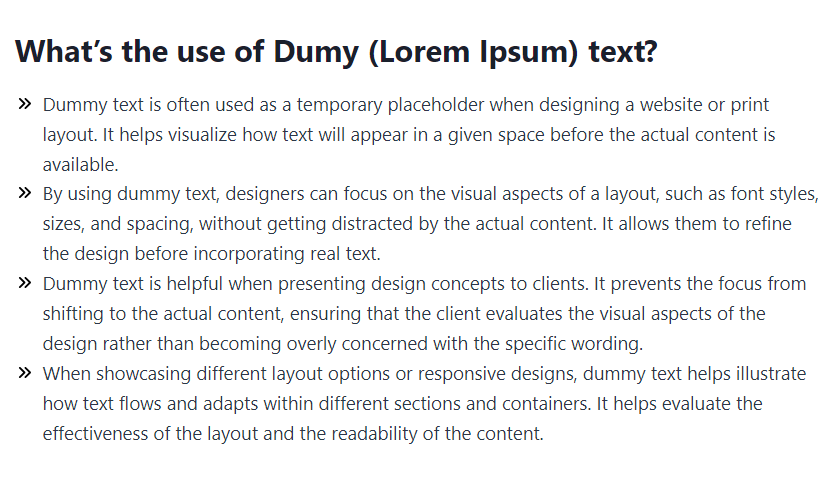
تعد هذه الميزة خيارًا ممتازًا لكتابة إيجابيات وسلبيات أحد المنتجات أو إضافة دليل تفصيلي حول موضوع معين. ابحث في " قائمة الأنماط " في شريط البحث ، ويمكنك بسهولة إضافة القائمة على صفحة الويب.
7. دعوة للعمل
عبارة الحث على اتخاذ إجراء عبارة عن عبارة أو عنصر على صفحة ويب يشجع المستخدمين على اتخاذ إجراء معين. على سبيل المثال ، يمكنك رؤية الصورة أدناه ؛ تشجع CTA في الصورة القراء على الاشتراك في النشرة الإخبارية.
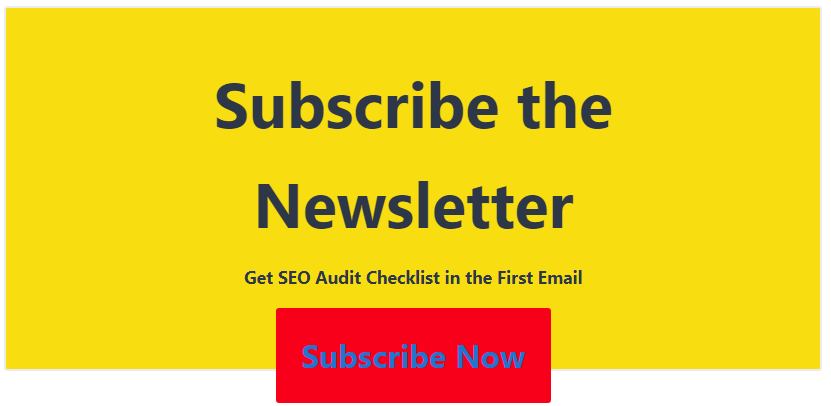
إذا كان لديك شيء مشابه في ذهنك ، مثل أنك تريد أن يحب الجمهور صفحات الوسائط الاجتماعية ، أو الاشتراك في النشرة الإخبارية ، أو حجز مكالمة ، وما إلى ذلك ، فإن Ultimate Blocks Plugin CTA يعد خيارًا رائعًا. يسمح لك بإضافة CTA وتخصيص اللون وحجم النص بالطريقة التي تريدها.
8. مربع على غرار
آخر ميزة مفضلة لدي هي Styled Box. قد يبدو الاسم مشابهًا لخيار قائمة الأنماط ، لكن كلاهما يختلف. يتيح لك Styled Box أن يكون لديك أربعة أنواع من المربعات: مربع الإشعارات ، ومربع الميزات مع الصور ، ومربع الأرقام ، والمربع المحدد.
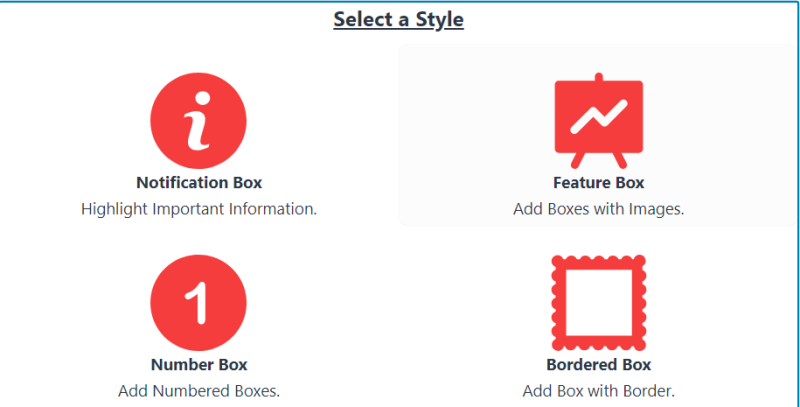
للحصول على هذا الخيار ، حدد "Add Block" وابحث عن "Styled Box" من بين جميع الخيارات. بمجرد النقر فوق اسم "Styled Box" ، سترى أربعة خيارات للمربع ، كما هو موضح في الصورة أعلاه. حدد نوع الصندوق وخصصه وفقًا لمتطلباتك.
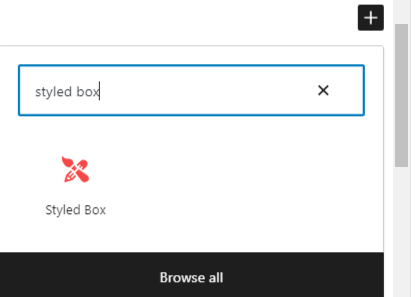
الميزات الإضافية للبرنامج الإضافي Ultimate Blocks الذي يجب أن تعرفه
بعد مناقشة أفضل الميزات ، أرغب أيضًا في مشاركة الفوائد الأخرى للمكوِّن الإضافي Ultimate Blocks. هذه الميزات مفيدة جدًا في المساهمة في تجربة إنشاء محتوى سلسة ومثيرة.
- مرشح المحتوى - تعد إضافة فئات مختلفة بناءً على معايير محددة خيارًا رائعًا. على سبيل المثال ، إذا قمت بتشغيل مدونة ، فيمكنك إنشاء فئة للبحث عن الكلمات الرئيسية وتحديد عدد قليل من مقالات المدونة الخاصة بك ذات الصلة بالموضوع حتى يتمكن المستخدم من الوصول إليها بمجرد النقر فوق عامل تصفية المحتوى (الفئة).
- العد التنازلي - سيساعدك استخدام المكون الإضافي Ultimate Blocks لمتجر عبر الإنترنت في إنشاء عد تنازلي على صفحة ويب للمبيعات. سيشجع هذا العملاء على شراء المنتج قبل انتهاء البيع.
- شريط التقدم - يعد وجود شريط تقدم أمرًا ممتازًا لموقع ويب للمحفظة. غالبًا ما نقوم بتضمين تقدم مهارات معينة في مواقع الويب الخاصة بالمحفظة. باستخدام هذه الميزة ، يمكنك إظهار تقدمك ومقدار ما تعلمته بين 1٪ و 100٪.
- توسيع - يسمح للمستخدمين بالتحكم في رؤية المحتوى الإضافي. بدلاً من إظهار الفقرة بأكملها أو كل المحتوى ، يمكن للمستخدمين إضافة كتلة " إظهار المزيد " في النهاية.
- التصنيف بالنجوم - هذه الميزة هي نعمة لمواقع الويب التي تقوم بمراجعة البرامج أو الألعاب أو المنتجات. باستخدام هذا ، ستتمكن من إضافة خمس نجوم في أي مكان في المحتوى الخاص بك لتقييم المنتج المحدد.
- شريط تمرير الصورة - يعد شريط تمرير الصور هو أفضل ميزة لمصممي الرسوم أو الصور الفوتوغرافية. يتعلق الأمر كله بإضافة شريط تمرير على أي صفحة ويب ترغب في عرض الصور ومحفظتك للعملاء.
- المشاركة الاجتماعية - يجب ألا تعتمد فقط على مُحسنات محركات البحث للحصول على الجمهور. من الأفضل إضافة أزرار المشاركة الاجتماعية حتى يتمكن القراء من مشاركة منشور المدونة بسهولة إذا أعجبهم على وسائل التواصل الاجتماعي.
- Call to Tweet - تتيح ميزة Call to tweet للقراء مشاركة محتوى أو رسائل معينة على Twitter بنقرة واحدة فقط. إنه يبسط مشاركة المحتوى على Twitter ويمكن أن يكون وسيلة فعالة لزيادة المشاركة الاجتماعية.
- الحاجز - باستخدام كتلة "Divider" ، يمكنك إضافة فواصل مرئية بين أقسام المحتوى والاختيار من بين أنماط مختلفة لخط الفاصل ، مثل الخطوط الصلبة أو الخطوط المنقطة أو الخطوط الرفيعة أو الأنماط المخصصة.
- مخطط المراجعة - يسمح لك مخطط المراجعة بإضافة بيانات منظمة (التقييم ، بعض أفضل الميزات ، الملخص ، إلخ) إلى مراجعاتك ، مما يساعد أيضًا في تقديم محتوى المراجعة بشكل أفضل في نتائج البحث.
Ultimate Blocks Free مقابل Pro! أيهما أفضل؟
على الرغم من أن المكون الإضافي Ultimate Blocks مجاني في مكتبة مكونات WordPress الإضافية ، إلا أن هناك إصدارًا مدفوعًا. يمكنك تنزيل النسخة المدفوعة من الموقع الرسمي للمكوِّن الإضافي Ultimate Blocks. إذن ، لماذا يجب عليك استخدام الإصدار المتميز بدلاً من الإصدار المجاني؟
لذا ، أقترح إصدار Pro لأنه يمكنك استخدامه بسهولة على مواقع ويب متعددة. إذا كنت تستخدم الإصدار المجاني الآن ، فتذكر أنه متاح فقط لموقع ويب واحد. أولئك الذين يرغبون في استخدامه على مواقع متعددة يحتاجون إلى مواقع غير محدودة أو خطط مدى الحياة.
بصرف النظر عن حد موقع الويب ، يتيح لك الإصدار المدفوع حفظ أنماط حظر مختلفة ، والتي يمكنك استخدامها بسهولة أثناء العمل على مواقع الويب الأخرى الخاصة بك. إلى جانب ذلك ، تحصل أيضًا على دعم ممتاز للعام بأكمله. فيما يلي الإصدارات الثلاثة المتاحة للمكوِّن الإضافي Ultimate Blocks:
- موقع واحد - 39 دولارًا في السنة.
- مواقع غير محدودة - 69 دولارًا سنويًا.
- مدى الحياة - 349 دولارًا لمرة واحدة.
ما الذي أوصي به؟ إذا كنت مبتدئًا ، فيمكنك استخدام الخطة المجانية والوصول إلى جميع الميزات المذكورة في هذه المقالة. ومع ذلك ، أوصي بإصدار Pro لتجنب متاعب تكوين العناصر بشكل متكرر. لذا ، فإن الاختلاف الأساسي يتعلق بالتخصيص.
ما الذي تقدمه الكتل النهائية أيضًا؟ (خبرة شخصية)
أولاً ، دعني أخبرك كيف جعل هذا المكون الإضافي حياتي أسهل بكثير. قبل أن أكتشف Ultimate Plugin ، واجهت صعوبة في إدارة موقع الويب الخاص بي. لكن منذ أن قمت بتثبيته ، أصبح كل شيء نسيمًا.
على محمل الجد ، لقد فكروا في كل شيء! غطت Ultimate Blocks ما إذا كان يجب عليك إنشاء أزرار تحث المستخدم على اتخاذ إجراء لافتة للنظر ، أو شهادات مفيدة ، أو جداول أسعار جذابة.
أكثر شيء أحبه في Ultimate Plugin هو واجهته سهلة الاستخدام. جميع الخيارات صحيحة في إعدادات "إضافة كتلة" في WordPress. بكل بساطة! ما عليك سوى النقر فوق اسم الكتلة ، والذي سيظهر على الصفحة.
بصرف النظر عن أداء المكون الإضافي ، لا داعي للقلق بشأن موقع الويب الخاص بك. أعلم أن الكثير من المكونات الإضافية متوفرة تجعل موقع الويب بطيئًا ، ولكن هذا ليس هو الحال مع المكون الإضافي Ultimate Blocks. ستعمل بشكل جيد ولن تضر موقع الويب الخاص بك.
تغليف
وفقًا لتجربتي ، يعد المكون الإضافي Ultimate Blocks خيارًا رائعًا لأي شخص محرر Gutenberg في WordPress. سواء كنت مبتدئًا أو مطورًا متمرسًا ، سيوفر وقت الجميع بمساعدة الكتل المعدة مسبقًا.
كل ما عليك فعله هو تحديد الكتلة المطلوبة. ثم قم بتخصيصها حسب رغبتك (إذا كنت ترغب في ذلك) وقم بدمجها بسهولة في المحتوى الخاص بك. إنها سهلة مثل خيارات قليلة للنقر (لا حاجة للترميز) لرفع مستوى مرئيات موقع الويب الخاص بك.
